chrome怎么设置退出后清空历史
- PHPz转载
- 2024-03-14 13:16:19806浏览
php小编草莓为您介绍Chrome浏览器设置退出后清空历史的方法。在Chrome浏览器中,通过简单的设置,可以实现每次退出浏览器时自动清空历史记录,确保您的隐私安全。下面我们就来详细了解如何进行设置操作。

退出chrome自动清理历史操作方法
打开谷歌浏览器后,点击右上角的三个点图标,即可访问主页面。
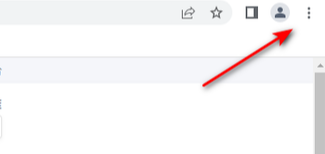
2.之后就会弹出一个下拉选项出来,在下拉选项中将【设置】选项找到,并且点击进入到设置页面中。

3.在设置选项中,在【高级】那里点击之后,就会弹出一个高级设置选项,这里选择【隐私设置和安全性】。

5.然后就会打开隐私设置和安全性窗口,在该页面中找到【网站设置】进入到页面中。

6.之后在该页面下将【cookie和网站数据】找到,并且用鼠标将其打开进入。

7.进入之后,在该页面中就可以看到有一个【关闭所有窗口时清除cookie和网站数据】的选项。

8.将该选项后面的开关按钮点击打开就好了,那么你关闭浏览器的时候就会自动的清除数据。

以上是chrome怎么设置退出后清空历史的详细内容。更多信息请关注PHP中文网其他相关文章!
声明:
本文转载于:chrome64.com。如有侵权,请联系admin@php.cn删除
上一篇:chrome怎么自动翻译下一篇:uc浏览器怎么设置无痕浏览

